クイックアンサー:
SurFast Video Downloader、Freemake Video Downloader、およびTubeRipperを使用して、YouTubeの音楽をMP3形式でダウンロードすることができます。これらのツールは、YouTubeの音楽を他の形式でダウンロードしたいときにも役立ちます。
YouTubeからコンピュータに音楽をダウンロードする必要がある場合は、オーディオをMP3形式で保存することをお勧めします。MP3は最も広く使用されているオーディオ形式であり、さまざまなデバイスやプログラムとの互換性が最も高いため、多くの人がこの形式を好んでいます。それがお探しのものであれば、このガイドを参照して、YouTubeからコンピュータにMP3形式で音楽をダウンロードする方法を学び、最も好きな方法を選択してください。
YouTubeから音楽をMP3形式でコンピュータにダウンロードする方法
YouTubeの音楽をPCやMacにMP3形式でダウンロードするかどうかに関わらず、1,000サイト用のビデオおよびオーディオダウンローダー、SurFast Video Downloaderが役立ちます。このツールを使用すると、YouTubeから曲をMP3またはWAV形式でコンピュータにダウンロードできます。YouTubeからMP3形式で音楽をダウンロードする際には、320kbps、256kbps、128kbpsなど、好みの音質を選択できます。
それに、それはYouTubeの音楽プレイリストダウンローダーでもあり、YouTubeプレイリストをMP3にダウンロードするのを手伝ってくれるので、複数の曲をデバイスにダウンロードするのに効果的です。要するに、YouTubeからプレミアムなしで曲をダウンロードしたいか、他のことをしたいかにかかわらず、SurFast Video Downloaderを試すことができます。
YouTubeから音楽をMP3形式でコンピュータにダウンロードするには:
ステップ1. SurFast Video Downloader にYouTubeリンクを貼り付け、リンクの解析を待ちます。

ステップ2. オーディオ(MP3)をクリックし、音質を選択してからダウンロードをクリックします。

ステップ3. アプリがYouTubeの音楽をMP3形式でダウンロードするのを待ちます。

上記の手順に従うことで、ラップトップでYouTubeをMP3形式でダウンロードすることもできることは間違いありません。要するに、WindowsやMacでYouTubeからオーディオをダウンロードしたいときには、このツールが便利なツールとなります。
さらに、YouTubeはSurFast Video Downloaderがサポートする唯一のサイトではありません。このアプリをPCまたはMacにインストールすると、YouTube、TikTok、Twitter、Vimeo、Twitchなど、1,000以上のサイトからオーディオやビデオをダウンロードできます。YouTubeから音楽をダウンロードするための信頼性の高い強力なソフトウェアをお探しの場合は、SurFast Video Downloaderをぜひお試しください。
YouTubeの音楽をMP3などにダウンロードする方法
YouTubeの著作権フリー音楽をMP3形式でダウンロードしたいだけでなく、AVI、3GP、FLV、WMVなどの他の形式でYouTube動画をダウンロードする必要がある場合は、Freemake Video Downloaderを使用するとより適しています。このツールを使用すると、YouTubeリンクをさまざまなビデオおよびオーディオ形式でダウンロードでき、異なる品質レベルを提供して好みに合わせることができます。Freemake Video Downloaderを使用すると、手間をかけずに希望のオーディオを簡単に入手できます。
YouTubeの音楽をMP3形式でダウンロードするには:
ステップ1. YouTubeのビデオリンクをコピーします。
ステップ2. Freemake Video Downloaderを開き、URLを貼り付けをクリックしてください。
ステップ3. 目標形式としてMP3 を選択し、好きな音質を選択してください。
ステップ4. ストレージパスを設定し、ダウンロードをクリックしてください。
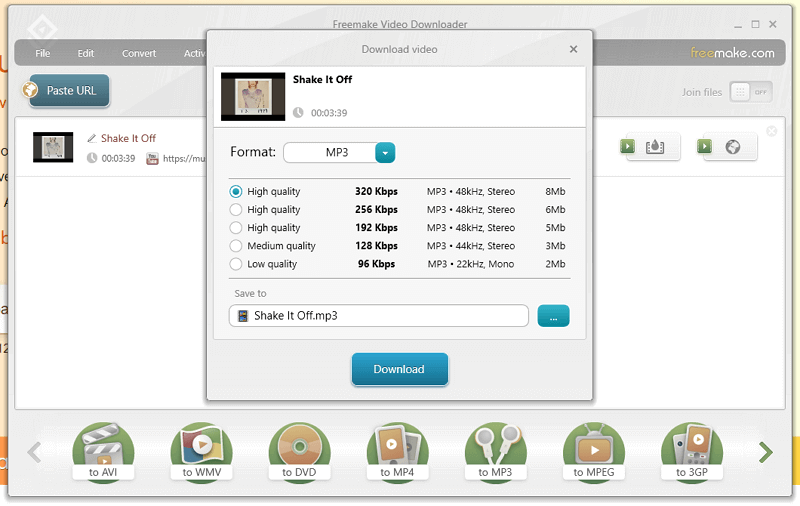
Windows 10でコンピューターにYouTubeの音楽をダウンロードするか、他のWindowsバージョンであっても、このアプリを使用して作業を完了できます。
YouTubeから音楽を無料でMP3形式でコンピュータにダウンロードする方法
デスクトップアプリを使用するだけでなく、オンラインのYouTubeオーディオダウンローダーを使用して、必要なMP3やその他のオーディオ形式でYouTubeから音楽をコンピュータにダウンロードすることもできます。このようなオンラインサービスを使用すると、コンピュータにYouTubeの音楽を無料でダウンロードすることができます。この方法が気に入った場合は、TubeRipperを試してみてください。
このYouTubeビデオおよびオーディオダウンローダーは、YouTubeの音楽をMP3形式でダウンロードするのを助けます。必要に応じて、MP4形式や他のビデオ形式にも変換してYouTubeビデオをダウンロードすることもできます。要するに、YouTubeの音楽をMP3形式で無料でダウンロードするための簡単で使いやすい選択肢です。
無料でYouTubeから音楽をMP3形式でコンピュータにダウンロードするには:
ステップ1. YouTubeまたはYouTube Musicから音楽リンクをコピーします。
ステップ2. ブラウザを開いて、TubeRipper.cc を訪れます。
ステップ3. リンクを貼り付けて、矢印アイコンをクリックします。
ステップ4. Extract Audio の横にあるドロップダウンメニューをクリックします。
ステップ5. MP3を選択し、YouTubeの音楽ダウンロードプロセスが自動的に開始されます。

まとめ
オンラインのYouTube音楽ダウンローダーを使用することは便利に思えるかもしれませんが、その高い不安定性のために最良の選択肢ではありません。さらに、これらのダウンローダーのほとんどは、https://music.youtube.com から始まるリンクをサポートしていないため、YouTube.com からの音楽のみをダウンロードすることに制限されます。したがって、YouTube およびYouTube Music から無料の音楽をダウンロードする必要がある場合は、デスクトップダウンローダーを使用することが最適な選択肢です。
著者について
関連記事
-
YouTubeから音楽をダウンロードするソフトウェア:3つの選択
YouTubeから音楽をダウンロードするためのソフトウェアを以下で確認し、いずれかを使用して簡単にYouTubeの音楽をコンピュータにダウンロードしてください。
Myra Xian 更新日 -
YouTubeからMacに音楽をダウンロードする4つの方法
YouTubeから音楽をMacにダウンロードするための4つの簡単で実証済みのヒントをチェックし、お気に入りの曲を取得してください。
Myra Xian 更新日 -
YouTubeライブをMP3に変換する3つの方法
YouTubeライブをMP3に変換するための3つの効果的な方法を知ることができます。詳細を確認して、お好みの方法を使用してください。
Myra Xian 更新日

